主页 > 扫描 > 使用 Brother 设备上的按钮进行扫描 > 使用 OCR 扫描到可编辑文本文件
使用 OCR 扫描到可编辑文本文件
本设备采用光学字符识别 (OCR) 技术,可将扫描文档中的字符转换为文本。您可以使用任一文本编辑应用程序编辑此文本。
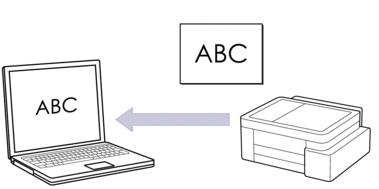
- 扫描到 OCR 功能仅适用于特定的几种语言。
若要从本设备进行扫描:
必须使用 Brother iPrint&Scan 选择本设备。
使用 Brother iPrint&Scan 更改文件类型、文件存储位置等扫描设置。
更多信息

 相关信息: 使用 Brother iPrint&Scan 更改扫描按钮设置
相关信息: 使用 Brother iPrint&Scan 更改扫描按钮设置 若要从计算机进行扫描:

 相关信息: 使用 Brother iPrint&Scan 进行扫描 (Windows/Mac)
相关信息: 使用 Brother iPrint&Scan 进行扫描 (Windows/Mac) - 对于 Mac:
Brother iPrint&Scan 仅适用于 DCP-T430W/DCP-T435W/DCP-T436W/DCP-T439W。
- 启动 Brother iPrint&Scan。
- Windows
双击
 (Brother iPrint&Scan) 图标。
(Brother iPrint&Scan) 图标。 - Mac
在访达菜单栏中,点击,然后双击 iPrint&Scan 图标。
此时将显示 Brother iPrint&Scan 屏幕。 - 点击 设备扫描设置。
- 点击OCR。
- 配置扫描设置,然后点击确定。
- 执行以下操作中的一项:
- Windows
点击关闭。
- Mac
点击确定。
- 同时按黑白复印和彩色复印按钮。
本页上的信息对您有帮助吗?



